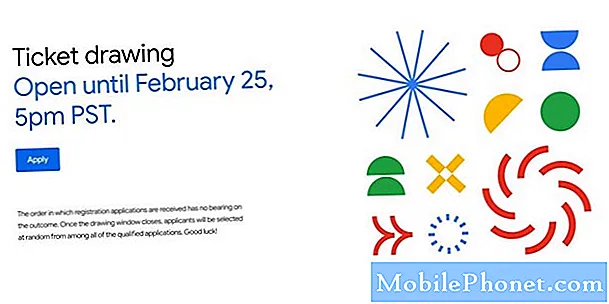#Samsung #Galaxy # S9 je vodilni telefon, ki je izšel lani in ima nekaj izjemnih lastnosti. To je telefon s certifikatom IP68, ki je izdelan iz aluminijastega okvirja s steklom Corning Gorilla Glass spredaj in zadaj. Uporablja 5,8-palčni Super AMOLED neskončni zaslon, ki čudovito upodablja barve. Pod pokrovom je procesor Snapdragon 845, ki v kombinaciji s svojimi 4 GB RAM-a omogoča nemoteno delovanje aplikacij. Čeprav je to telefon z visoko zmogljivostjo, obstajajo primeri, ko se lahko pojavijo določene težave, ki jih bomo obravnavali danes. V tem zadnjem delu našega programa za odpravljanje težav se bomo lotili težave Cricket Wireless Samsung Galaxy S9, ki ne more pošiljati slikovnih sporočil.
Če ste lastnik Samsung Galaxy S9 ali katere koli druge naprave Android, vas prosimo, da nas kontaktirate s tem obrazcem. Z veseljem vam bomo pomagali pri morebitnih pomislekih glede vaše naprave. To je brezplačna storitev, ki jo ponujamo brez pripetih nizov. Vendar vas prosimo, da, ko se obrnete na nas, poskušate biti čim bolj podrobni, da boste lahko natančno ocenili in dobili pravilno rešitev.
Kako popraviti kriket Wireless Samsung Galaxy S9 ne more pošiljati slikovnih sporočil
Težava: Hej, včeraj sem kupil S9 in ga ne morem dobiti za pošiljanje slikovnih sporočil. Redna besedilna sporočila dobro delujejo, vendar v privzeti aplikaciji za sporočila, imenovani »Sporočila«, ne morem poslati (in predvidevam?) Slikovnih sporočil. V spletu sem preizkusil vse, kar najdem, vključno z novimi apni, varnostno kopijo ponastavitve, ponovnim zagonom telefona, preverjanjem, ali je vse, kar je treba vklopiti, dejansko vklopljeno itd. Ta težava ni tako velika dogovor, vendar bi rad, da se popravi. Nisem poskusil namestiti ločene nove aplikacije za sporočanje in z njo preveriti, ali deluje. Imam Cricket Wireless. Za referenco lahko pošiljam slike z drugimi nameščenimi aplikacijami (Snapchat). Zahvaljujemo se vam za kakršno koli pomoč.
Rešitev: Pred izvajanjem kakršnih koli korakov za odpravljanje težav na tej napravi je najbolje, da se prepriča, da deluje na najnovejši različici programske opreme. Če je na voljo posodobitev, predlagam, da jo najprej prenesete in namestite.
Ker imate težavo s pošiljanjem slikovnega sporočila, morate preveriti, ali imate aktivno mobilno naročnino za prenos podatkov in ali vaš telefon prejema dober signal za prenos podatkov, po možnosti signal LTE.
Prepričajte se tudi, da ima vaš telefon pravilne nastavitve APN za Cricket Wireless.
Za dostop do APN telefona:
- Na začetnem zaslonu povlecite navzgor po praznem mestu, da odprete pladenj za aplikacije.
- Tapnite Nastavitve> Povezave> Mobilna omrežja> Imena dostopnih točk.
- Če je na voljo, tapnite Xfinity APN
- Če ni na voljo, tapnite DODAJ.
- Preverite in posodobite naslednje nastavitve za podatkovni APN:
Nastavitve APN za brezžično povezavo Cricket so naslednje:
- Ime: Internet
- APN: ne
- MMSC: http://mmsc.aiowireless.net
- Proxy MMS: proxy.aiowireless.net
- Vrata za večpredstavnostna sporočila: 80
- MCC: 310
- MNC: 150
- Vrsta APN: privzeto, mms, fota, hipri, supl
- APN protokol: IPv4
- APN protokol gostovanja: IPv4
- Vklop / izklop APN: ON
Ko ima telefon pravilne nastavitve APN, poskusite preveriti, ali se težava še vedno pojavlja. V primeru, da se nato nadaljuje s spodnjimi koraki za odpravljanje težav.
Izvedite mehko ponastavitev
Prva stvar, ki jo boste morali storiti v tem primeru, je mehka ponastavitev, ki se ponavadi opravi, ko telefon ne reagira, vendar je priporočljiva tudi v tem primeru.
- Pritisnite in držite tipko za vklop in zmanjšanje glasnosti do 45 sekund.
- Počakajte, da se naprava znova zažene.
Ko se telefon znova zažene, preverite, ali se težava še vedno pojavlja.
Počistite predpomnilnik in podatke aplikacije za besedilna sporočila
Obstajajo primeri, ko lahko to težavo povzročijo pokvarjeni podatki v aplikaciji za pošiljanje besedilnih sporočil. V tem primeru bo pomagalo čiščenje predpomnilnika in podatkov te aplikacije.
- Na začetnem zaslonu povlecite navzgor po praznem mestu, da odprete pladenj za aplikacije.
- Tapnite Nastavitve> Aplikacije.
- Na privzetem seznamu tapnite želeno aplikacijo.
- Če želite prikazati prednameščene aplikacije, tapnite Meni> Prikaži sistemske aplikacije.
- Tapnite Shramba> POČISTI PREDPORED> POČISTI PODATKE> IZBRIŠI.
Preverite, ali se težava še vedno pojavlja.
Preverite, ali se težava pojavlja v varnem načinu
V nekaterih primerih lahko težavo povzroča aplikacija, ki ste jo prenesli in namestili v telefon. Če želite preveriti, ali je temu tako, boste morali telefon zagnati v varnem načinu, saj lahko v tem načinu delujejo samo vnaprej nameščene aplikacije.
- Izklopite telefon.
- Pritisnite in držite tipko za vklop mimo zaslona z imenom modela, ki se prikaže na zaslonu.
- Ko se na zaslonu prikaže SAMSUNG, spustite tipko za vklop.
- Takoj po sprostitvi tipke za vklop pritisnite in držite tipko za zmanjšanje glasnosti.
- Držite tipko za zmanjšanje glasnosti, dokler se naprava ne konča znova zagnati.
- Ko se v spodnjem levem kotu zaslona prikaže varni način, spustite tipko za zmanjšanje glasnosti.
Če se težava ne pojavi v tem načinu, je verjetno, da težavo povzroča aplikacija, ki ste jo prenesli. Ugotovite, za katero aplikacijo gre in jo odstranite.
Obrišite particijo predpomnilnika telefona
Predpomnjeni podatki telefonskega sistema se uporabljajo za pospešitev dostopa do aplikacij v telefonu. Včasih se ti podatki lahko poškodujejo, kar povzroči težave v napravi. Če želite preveriti, ali težavo povzročajo poškodovani predpomnjeni podatki, boste morali iz načina za obnovitev izbrisati particijo predpomnilnika telefona.
- Izklopite telefon.
- Pritisnite in pridržite tipko za povečanje glasnosti in tipko Bixby, nato pa pridržite tipko za vklop.
- Ko se prikaže logotip Android, spustite vse tipke (‘Installing system update’ se prikaže približno 30–60 sekund, preden se prikažejo možnosti menija za obnovitev sistema Android).
- Pritisnite tipko za zmanjšanje glasnosti, da označite »wipe cache partition«.
- Pritisnite tipko za vklop, da izberete.
- Pritisnite tipko za zmanjšanje glasnosti, da označite »da«, in pritisnite tipko za vklop / izklop, da izberete.
- Ko je particija predpomnilnika za brisanje končana, je označeno »Znova zaženi sistem zdaj«.
- Pritisnite tipko za vklop, da znova zaženete napravo.
Preverite, ali se težava še vedno pojavlja.
Ponastavite na tovarniške nastavitve
Zadnji korak za odpravljanje težav, ki bi ga morali upoštevati, je ponastavitev na tovarniške nastavitve. To bo povrnilo telefon v prvotno tovarniško stanje. Pred ponastavitvijo varnostno kopirajte podatke v telefonu, saj bodo med tem izbrisani.
- Izklopite telefon.
- Pritisnite in pridržite tipko za povečanje glasnosti in tipko Bixby, nato pa pridržite tipko za vklop.
- Ko se prikaže zeleni logotip Android, spustite vse tipke (‘Installing system update’ se prikaže približno 30–60 sekund, preden se prikažejo možnosti menija za obnovitev sistema Android).
- Večkrat pritisnite tipko za zmanjšanje glasnosti, da označite »wipe data / factory reset«.
- Pritisnite gumb za vklop, da izberete.
- Pritiskajte tipko za zmanjšanje glasnosti, dokler ni označena možnost »Da - izbriši vse uporabniške podatke«.
- Pritisnite gumb za vklop, da izberete in začnete glavno ponastavitev.
- Ko je glavna ponastavitev končana, je označeno „Znova zaženi sistem zdaj“.
- Pritisnite tipko za vklop, da znova zaženete napravo.
Ko je ponastavitev končana, se prepričajte, da so nameščene pravilne nastavitve APN, preden preverite, ali se težava še vedno pojavlja.